Page 1
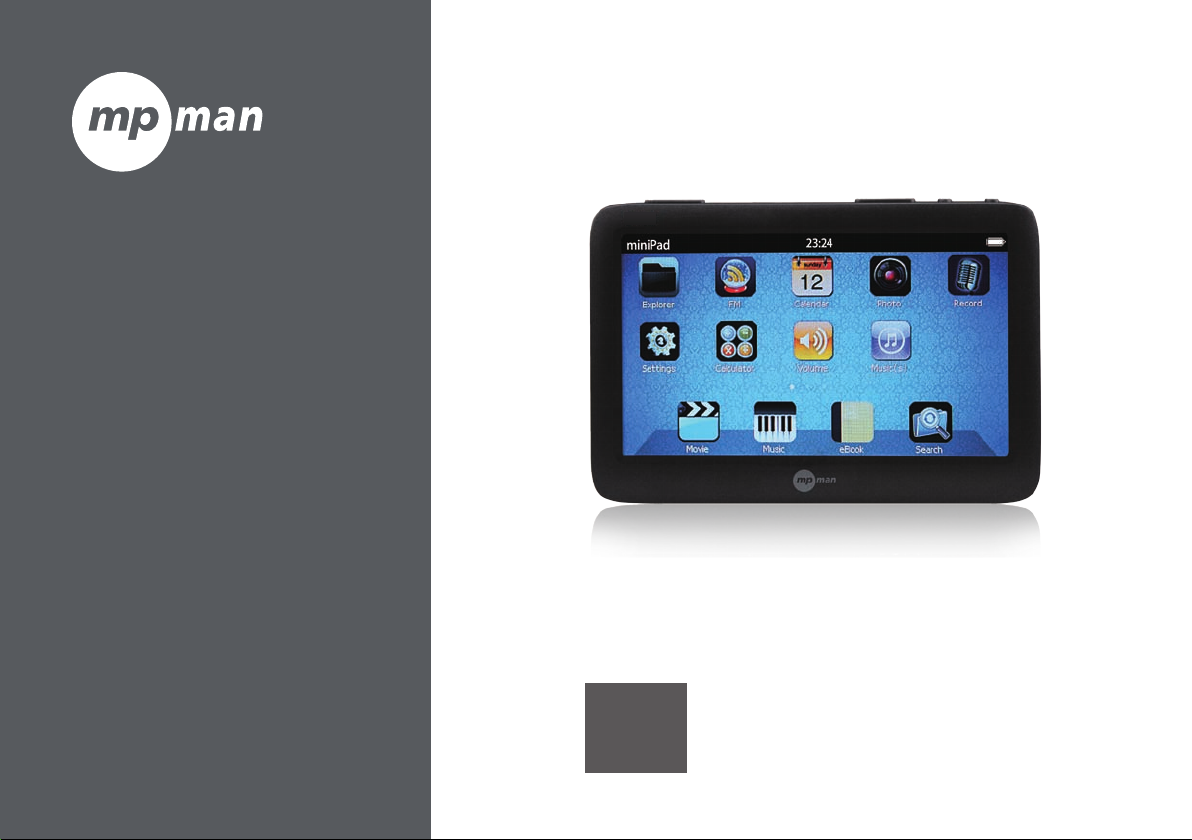
Modell-Nr.:
MP40
MP
40
Manuel d’utilisation
Page 2
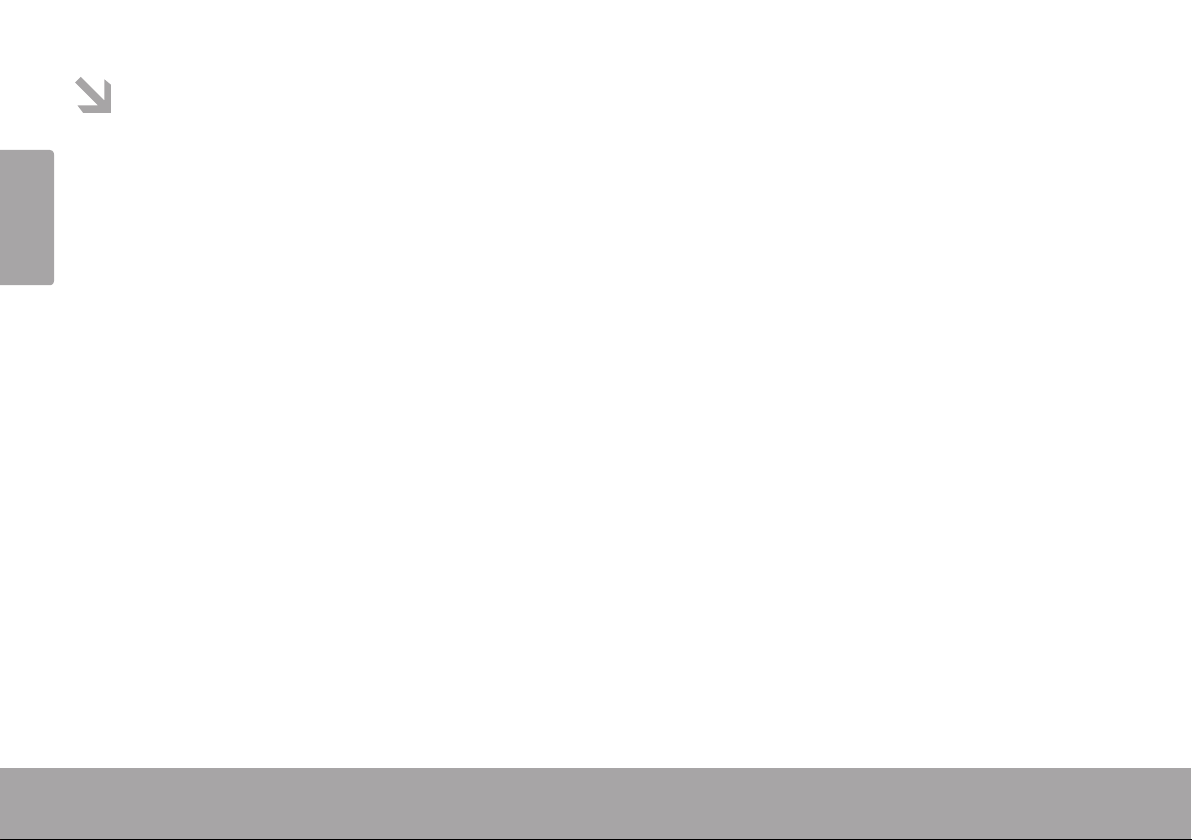
Table des matières
MP40
Caractéristiques
Précautions d’utilisation ................................................................................................................ 3
Apparence et description des touches ...................................................................................... 4
...........................................................................................................................
2
Instructions d’utilisation .............................................................................................................. 5
Navigateur
Lecture des vidéos
Lecture de la musique
Visionner des photos .......................................................................................................................
Lecture d’ebook ........................................................................................................................... 13
Radio 15
Enregistrement audio
Réglage du volume
Calculatrice
Raccourci de la musique 17
Calendrier 17
Recherche 17
Réglages 18
Gebruik van geheugenkaart
Probleemoplossing
.............................................................................................................................................
..................................................................................................................................
.......................................................................................................................................
......................................................................................................................................
.......................................................................................................................................
..................................................................................................................................... 6
.......................................................................................................................
.................................................................................................................
..................................................................................................................
.....................................................................................................................
...............................................................................................................
.........................................................................................................................
.......................................................................................................
7
9
12
16
16
16
19
20
Page 3
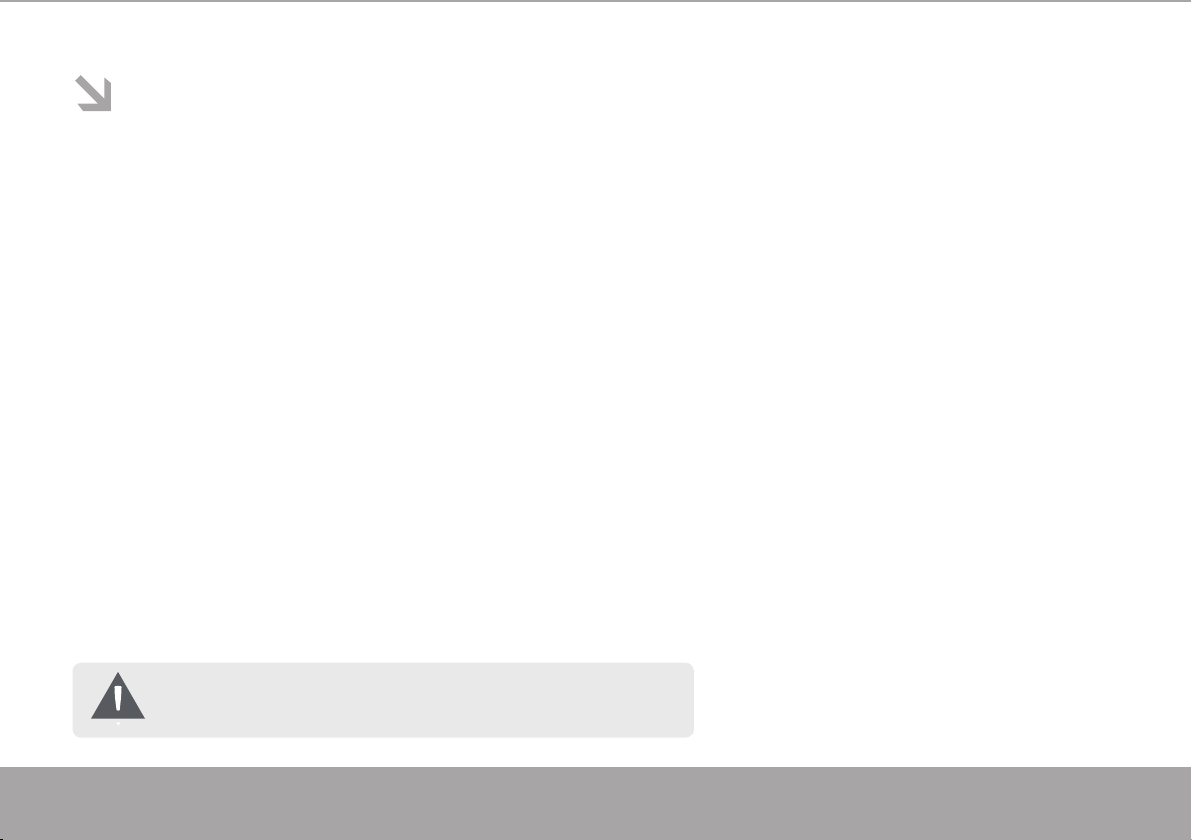
Caractéristiques
· Écran tactile vraies couleurs de 4,3 po, eet diapositive
· Télécommande fournie pour une manipulation plus intuitive
· Dictionnaires intégrés : dictionnaire Chinois, dictionnaires bilingues Anglais-Chinois et Chinois-Anglais,
importants outils d’apprentissage et d’assistance au travail
· Sortie TV de haute dénition : partagez vos meilleurs moments avec vos proches et vos amis
· Prise en charge de plusieurs formats de musique tels que MP3, WMA, WAV, RA, AAC, OGG, APE, etc.
· Prise en charge de plusieurs formats de vidéo HD tels que FLV, AVI, DAT, 3GP, MP4, RMVB, ASF, RM, MOV, etc.
· Prise en charge de la navigation entre images de diérents formats, tels que JPEG, BMP, GIF, etc.
· Mise en mémoire des stations radio FM
· Grande capacité d’enregistrement audio avec microphone intégré
· Moteur de recherche intégré pour une recherche rapide des chiers multimédia dans le lecteur
· De nombreux jeux intégrés
· Fonctions supplémentaires telles que le calendrier, calculatrice, etc.
· Prise en charge des livres électroniques et des signets
· Possibilité d’expansion de la mémoire avec une carte mémoire MicroSD
· Prise en charge des multitâches, permettant e lire un ebook tout en écoutant de la musique
Page 2
La conception et les caractéristiques sont sujettes à des modications sans préavis.
Page 4
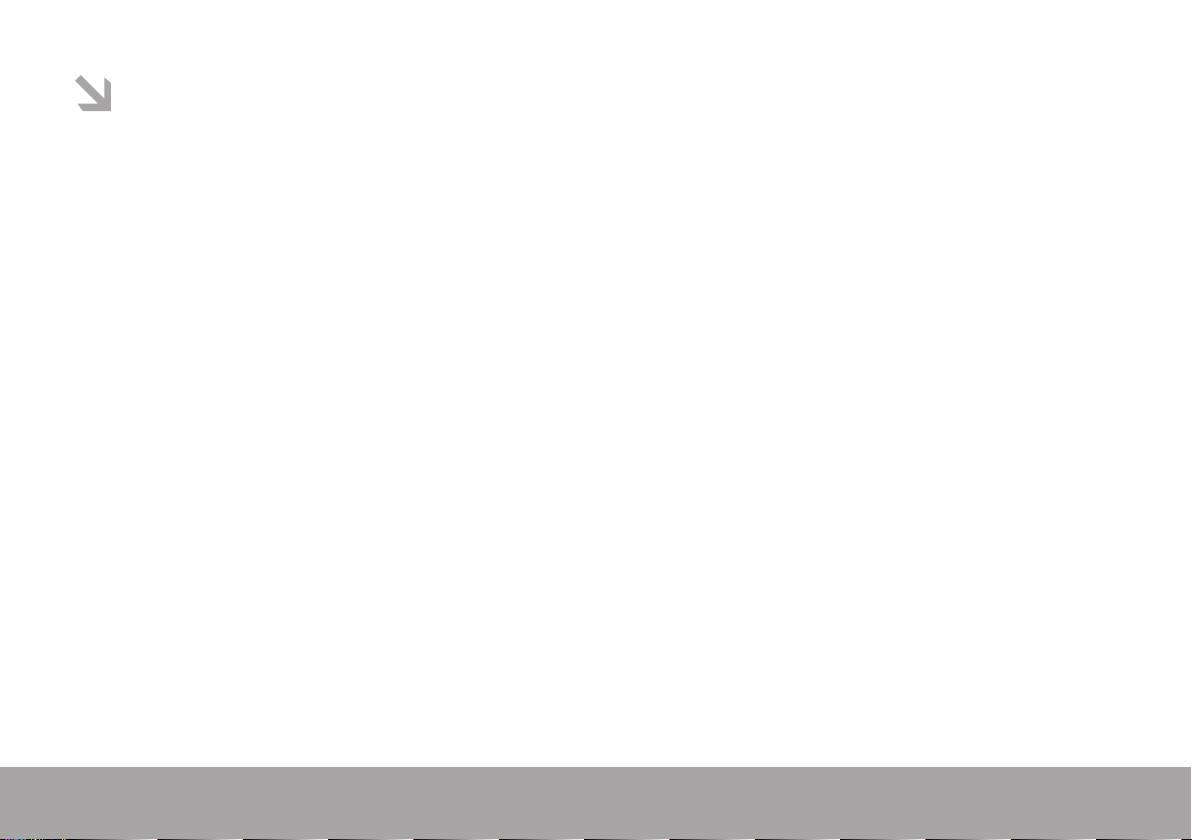
Précautions d’utilisation
1. Ne pas utiliser le lecteur dans un environnement aux températures extrèmes, humide ou sec.
2. La durée de vie de la batterie dépend fortement des conditions d’utilisation,
du fabricant et du moment de la production de l’appareil.
3. Veuillez charger la batterie dans les conditions suivantes :
A. L’icône d’état de la batterie est vide et les touches sont invalides.
B. L’appareil s’éteint automatiquement, et rapidement lorsqu’on le rallume.
C. Utilisez uniquement un chargeur adapté pour la charge.
D. Pour la première charge, utilisez le lecteur jusqu’à épuisement total de l’énergie, puis laissez
charger complètement. La durée de charge à partir de la seconde charge est de quatre heures.
E. Respectez la durée de charge et débranchez le chargeur à la n de la charge.
F. Ne chargez pas pendant plus de huit heures.
4. Ne déconnectez pas le lecteur lors du formatage ou du transfert de données, faute de quoi vous
pourriez provoquer un dysfonctionnement du programme.
5. Lorsque le lecteur est utilisé comme disque amovible, veuillez enregistrer et exporter les chiers
dans le respect des opérations appropriées, faute de quoi des chiers pourraient être perdus,
défaillance pour laquelle nous ne saurons être tenus pour responsables.
6. Ne démontez pas le lecteur. Veuillez contacter votre vendeur en cas de problème.
Remarque : 1. Les images présentes dans ce manuel peuvent diérer du lecteur réel en raison de la diérence des version de logiciel.
2. La capacité nominale et la capacité réelle peuvent ne pas correspondre, en fonction du système du lecteur.
3. Des interférences statiques peuvent provoquer l’arrêt automatique du lecteur. Le lecteur fonctionnera normalement après un redémarrage manuel.
Page 3
Page 5
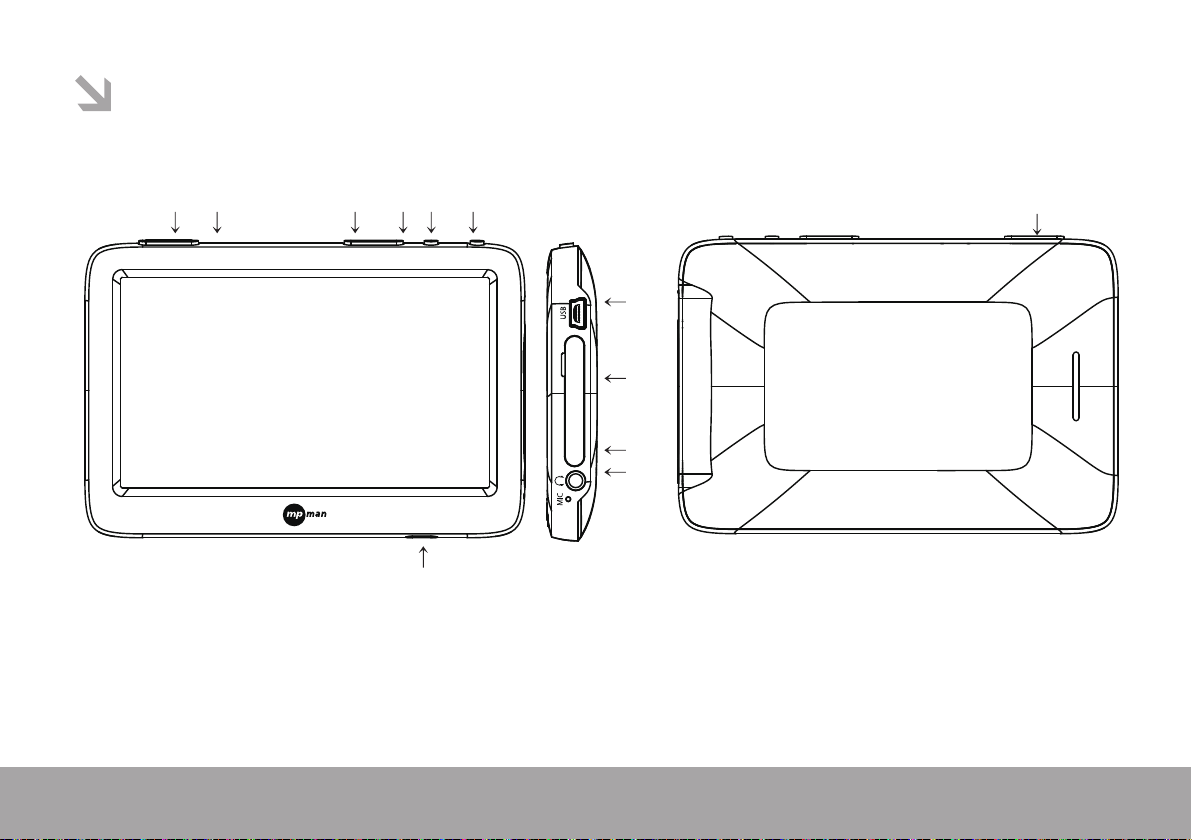
Apparence et description des touches
1 2 3 4 5 6
7
8
9
10
12
1. VOL- 2. VOL+ 3. PREV./FR 4/ Next/FF 5. Power/Play/Pause
6. OK/Back 7. USB/charging interface ㅤㅤ 8. TF slot 9. Earphone/Video out port
10. Microphone 11. Speaker 12. Remote receiver
11
Page 4
Page 6
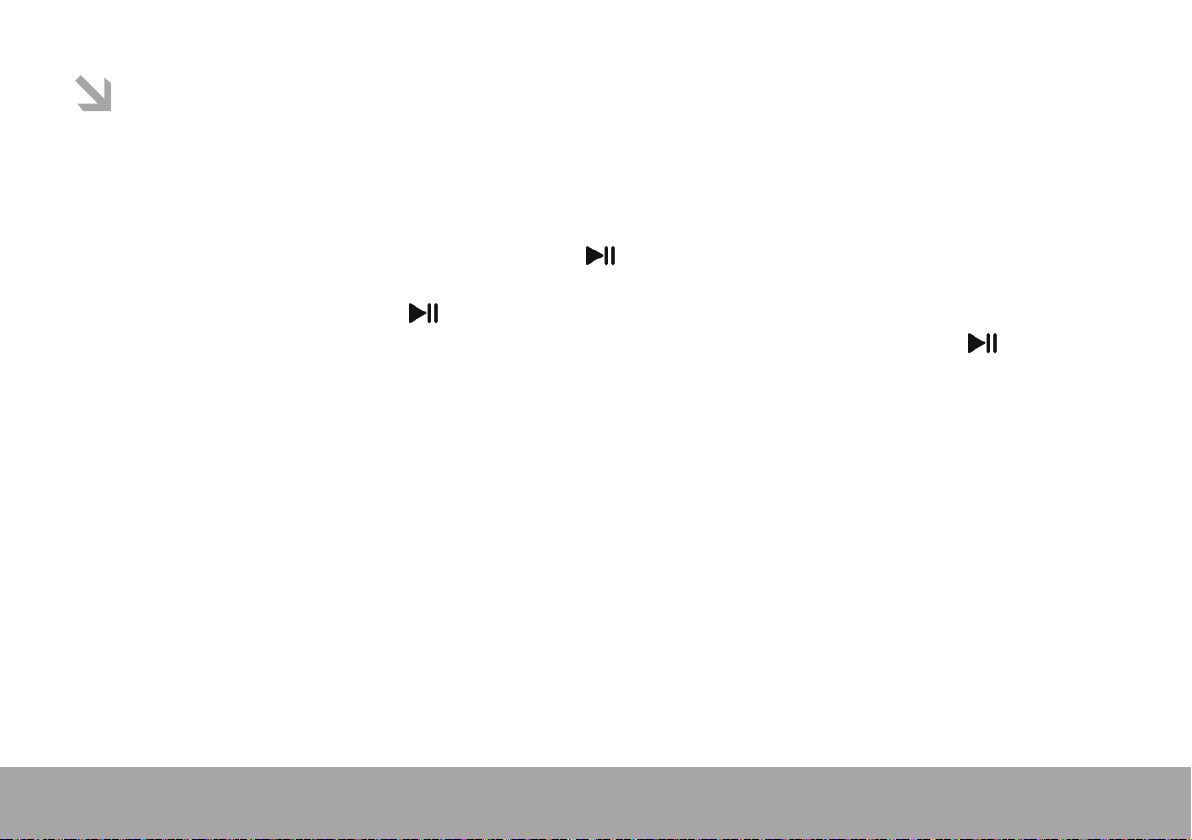
Instructions d’utilisation
Bedieningsinstructies
Opérations de base
· Mise en marche : Appuyez et maintenez la touche jusqu’à apparition de l’interface de démarrage,
pour accéder à l’interface principale.
· Arrêt : Appuyez et maintenez la jusqu’à apparition de l’interface d’arrêt pour éteindre le lecteur.
· Réinitialisation : Lorsque le lecteur est fonctionnement, appuyez et maintenez la touche pour le
réinitialiser s’il ne fonctionne pas de façon appropriée.
· Diapositive : Dans l’interface principale, glissez vers la gauche / droite pour changer l’interface principale,
cliquez et faites glisser l’icône pour organiser.
(Remarque : En raison de la limitation des pages, ce manuel ne présente que les touches du lecteur. Pour l’utilisation de la télécommande,
veuillez suivre les instructions gurant sur celle-ci.)
Instructions d’utilisation du logiciel
Page 5
Page 7
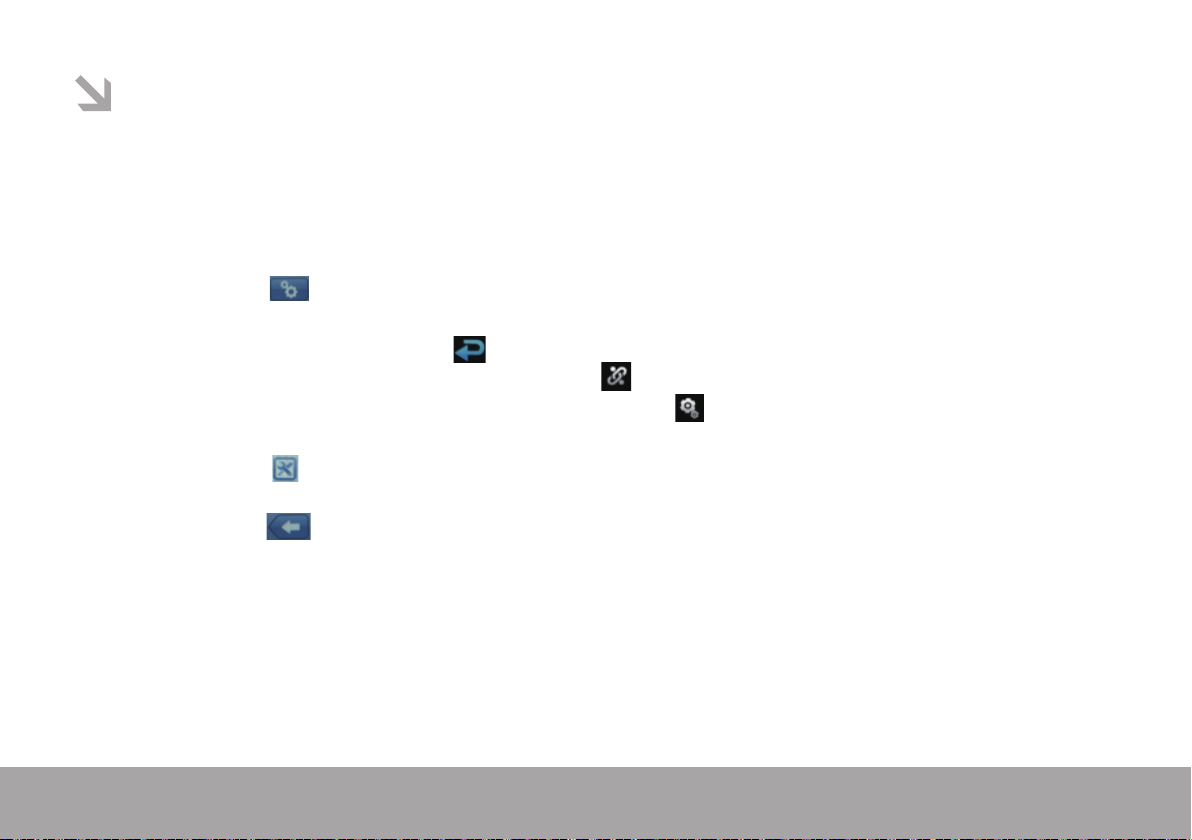
L’explorateur
Tous les chies sont listés dans le module “Explorer” (explorateur).
Cliquez au fur et à mesure pour accéder à chaque niveau et lister tous les chiers dans le répertoire courant.
· Cliquez sur un chier ou un dossier pour l’ouvrir.
· Cliquez sur l’icône pour inviter le menu de réglage du navigateur et choisissez entre Back,
Files sorting ou File setting (Retour, Tri des chiers ou modication du chier) .
- Back (Retour) : Cliquez sur l’icône pour revenir au menu précédent.
- Files sorting (Tri des chiers) : Cliquez sur l’icône pour trier tous les chiers.
- File setting (modication du chier) : Cliquez sur l’icône pour supprimer,
copier ou coller le chier sélectionné.
· Cliquez sur l’icône à droite du chier ou du dossier pour acher le menu.
Choisissez entre Copy, paste, Delete et Cancel ( copier, coller, supprimer, annuler) et cliquez.
· Cliquez sur l’icône dans le coin supérieur gauche de l’écran pour quitter l’interface du navigateur.
Explorer
Page 6
Page 8
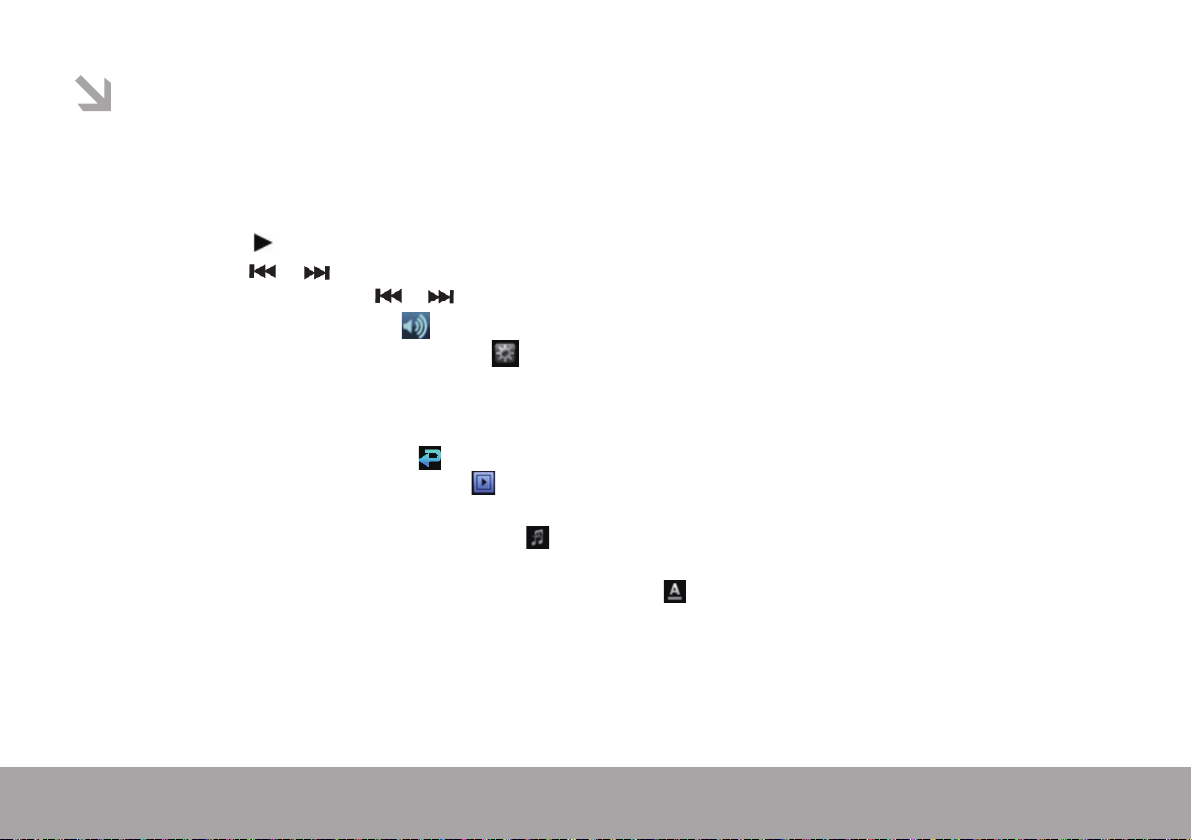
Lecture des vidéos
Dans l’interface principale, Sélectionnez l’option « Movie » (vidéo) et cliquez pour accéder à la liste des chiers vidéo.
Naviguez vers le haut / bas pour choisir la vidéo souhaitée et cliquez pour accéder à l’interface de lecture vidéo.
· Cliquez sur l’icône dans l’interface de lecture pour lire ou suspendre la lecture.
· Cliquez sur l’icône / dans l’interface de lecture pour sélectionner l’élément suivant ou précédent ;
appuyez et maintenez la touche / pour l’avance rapide ou le retour rapide.
· Cliquez sur le symbole d’écouteurs dans la barre d’état en haut de l’écran et faites glisser pour régler le volume.
· Lors de la lecture de vidéo, cliquez sur l'icône pour acher le menu des paramètres vidéo, sélectionnez « Back »,
« Output option », « Sound track », « Caption », « Brightness », « Zooming mode », « Playing mode », « Sound channel »,
« Caption size » ou « Caption color » (retour, option de sortie, piste audio, sous-titres, luminosité, mode d’agrandissement,
mode de lecture, canal audio, taille de sous-titres ou couleur de sous-titres) et cliquez pour acher l’interface de réglage.
- Back (Retour) : Cliquez sur l’icône pour revenir au menu précédent.
- Output option (option de sortie) : Click to enter TV output options, including LCD (output to the player;
in TV mode, select LCD to switch to the player directly), PAL and NTSC (output to TV);
- Sound track (piste audio) : Cliquez sur l’icône pour entrer dans l’interface de réglage multipistes ;
si la vidéo en cours possède plusieurs pistes audio, vous pouvez en sélectionner une.
- Caption display (achage de sous-titres) : Cliquez sur l’icône pour entrer dans l’interface de réglage de
sous-titres ; si la vidéo en cours de lecture possède un chier externe de sous-titres ou un sous-titrage incorporé
que vous ne voulez pas acher, entrez dans le menu Caption display (achage de sous-titres) et sélectionnez
OFF (masquer) pour masquer les sous-titres.
Page 7
Page 9

Lecture des vidéos
- Luminosité : Cliquez sur l’icône pour entrer dans l’interface de réglage de la luminosité et cliquez sur la èche
gauche/droite pour régler la luminosité entre 1 et 15.
- Zooming mode (mode d’agrandissement) : Cliquez sur l’icône pour entrer dans l’interface de réglage du
mode d’agrandissement, choisissez entre « Full screen (video scale) », « Full screen (screen scale) »,
« Aspect ratio (4:3) » ou « Original size » (Plein écran (taille de la vidéo), Plein écran (taille de l’écran),
Format de l’image (4:3) ou taille originale) et cliquez sur OK : la vidéo s’achera selon le mode sélectionné.
- Playing mode (mode de lecture) : Cliquez sur l’icône pour entrer dans l’interface de réglage du mode de
lecture, sélectionnez “Single track”, “Single repeat”, “Repeat all”, “Sequence” ou “Random”, (une piste, répéter un,
répéter tout, séquence ou lecture aléatoire) et cliquez sur OK : les paramètres du mode sélectionné seront
appliqués à la lecture en cours.
- Sound channel (canal audio) : Cliquez sur l’icône pour entrer dans l’interface de réglage du canal audio,
choisissez entre « Stereo », « Left channel » et « Right channel » (stéréo, canal gauche, canal droit) ;
les paramètres du canal sélectionné seront appliqués à la lecture.
- Caption size (taille de sous-titres) : Cliquez sur l’icône pour entrer dans l’interface de réglage de la taille
de sous-titres, choisissez entre « Caption zoom-in » et « Caption zoom-out » et cliquez sur OK pour augmenter
ou diminuer la taille des sous-titrages.
- Caption color (couleur de sous-titres) : Cliquez sur l’icône pour entrer dans l’interface de réglage de la couleur
de sous-titres, choisissez entre « Original », « Red » et « Black » (couleur originale, rouge, noir) et cliquez sur OK.
***Lors de la lecture de la vidéo, vous pouvez cliquer sur l’icône pour quitter la vidéo en cours de lecture ; lorsque vous revenez dans le mode de lecture vidéo,
il vous est proposé de reprendre ou non la lecture là où vous l’avez quittée : cliquez sur « Yes » pour continuer la lecture là où elle a été suspendue ou sur
« No » pour reprendre dès le début.
Page 8
Page 10

Lecture de la musique
Dans le menu principal, cliquez sur « Music » (musique) et choisissez le morceau souhaité dans la liste librairie
multimédia (« Media library ») ou dans le disque local (« Local disk »).
- La librairie multimédia : Triez tous les chiers musicaux selon les artistes, l’album, le genre, la note ou l’année
pour une recherche plus intuitive des chiers. Vous pouvez également sélectionner toute la musique.
- Artiste : Vous avez ici les noms de tous les artistes et les artistes inconnus. Choisissez ce critère de tri pour
retrouver facilement vos titres en fonction des artistes.
- Album : Vous avez ici les noms de tous les albums et les albums inconnus. Choisissez ce critère de tri pour
retrouver facilement vos titres en fonction des albums.
- Genre : Choisissez ce critère de tri pour retrouver facilement vos chiers musicaux en fonction du genre.
- Note : Choisissez ce critère de tri pour retrouver facilement vos chiers musicaux en fonction de leur note
(nombre d’étoies).
- Année : Choisissez ce critère de tri pour retrouver facilement vos chiers musicaux en fonction de l’année de sortie.
- Toute la musique : Ce critère permet d’acher tous les chiers musicaux dans le lecteur.
Entrez directement dans la liste des chiers de musique, sélectionnez la musique que vous désirez écouter et
cliquez pour lancer la lecture.
Page 9
Page 11

Lecture de la musique
· Cliquez sur l’icône dans l’interface de lecture pour lire ou suspendre la lecture.
· Cliquez sur l’icône / dans l’interface de lecture pour sélectionner l’élément suivant ou précédent ;
appuyez et maintenez la touche / pour l’avance rapide ou le retour rapide.
· Cliquez sur le symbole d’écouteurs dans la barre d’état en haut de l’écran et faites glisser pour régler le volume.
· Cliquez sur le symbole dans la barre d’état au bas de l’écran pour basculer entre les modes de lecture.
· Cliquez sur le symbole dans la barre d’état au bas de l’écran pour basculer entre les diérents modes de l’égaliseur.
Page 10
Page 12

Lecture de la musique
· Cliquez sur l’icône dans le coin inférieur gauche de l’écran pour acher l’interface de réglage des fonctions
musicales. Sélectionnez « Back », « Playing mode », « EQ », « Spectrum and lyrics switch », « Star » ou « Lyrics color »
(retour, mode de lecture, égaliseur, achage spectre/paroles, note, couleur des paroles) et cliquez pour entrer dans
l’interface de réglage.
- Retour : Cliquez sur l’icône pour revenir au menu précédent.
- Playing mode (mode de lecture) : Cliquez sur l’icône pour entrer dans l’interface de réglage du mode de
lecture, sélectionnez “Single track”, “Single repeat”, “Repeat all”, “Sequence” ou “Random”, (une piste, répéter un,
répéter tout, séquence ou lecture aléatoire) et cliquez sur OK : les paramètres du mode sélectionné seront appliqués
à la lecture en cours.
- Réglage de l’égaliseur : Cliquez sur l’icône pour entrer dans l’interface de réglage de l’égaliseur. Naviguez vers
le haut / bas pour sélectionner « Nature », « Bass », « Pop », « Rock », « Classic », « Jazz », « Language », « Dance », ou
« Soft » et cliquez sur OK : les paramètres du mode d’égaliseur sélectionné seront appliqués à la lecture en cours.
- Achage spectre/paroles : Cliquez sur l’icône pour entrer dans l’interface de réglage d'achage du spectre
ou des paroles. Sélectionnez « Spectrum » ou « Lyrics » et cliquez sur OK, selon que vous souhaitiez acher le
spectre ou les paroles.
- Note : Cliquez sur l’icône , puis sur OK acher les titres selon leurs notes (nombre d’étoiles).
- Couleur des paroles : Cliquez sur l’icône pour entrer dans l’interface de réglage de la couleur du texte des
paroles. Choisissez entre « Blue background red characters », « Red background blue characters », « Yellow
background green characters », « Green background yellow characters », « Orange background green characters »,
« Red background yellow characters » ou « Blue background green characters » (arrière-plan bleu texte rouge,
arrière-plan rouge texte bleu, arrière-plan jaune texte vert, arrière-plan vert texte jaune, arrière-plan orange texte
vert, arrière-plan rouge texte jaune ou arrière-plan bleu texte vert) et cliquez sur OK pour acher les paroles avec
les paramètres sélectionnés.
Page 11
Page 13

Affichage des photos
Dans l’interface du menu principal, sélectionnez l’option « Photo » et cliquez pour ouvrir les miniatures.
Naviguez vers le haut / bas pour sélectionner une image et cliquez pour acher.
· Lorsque vous visionnez des photos sur votre lecteur, cliquez sur gauche/droite pour aller à la photo précédente ou à la
photo suivante.
· Lorsque vous visionnez des photos sur votre lecteur, cliquez au centre de l’écran pour acher ou masquer le menu de
réglage des images. Choisissez entre « Back », « Auto play », « Zoom/rotate », « Thumbnail », « Switch music », « Switch eect »,
« Browsing time », « Playing sequence » et « Desktop setting » (retour, lecture automatique, zoom/rotation, miniature,
musique de fond, transition, temps de navigation, séquence de lecture, paramètre du bureau) et cliquez sur l’icône
correspondante pour entrer dans l’interface de réglage.
- Retour : Cliquez sur l’icône pour revenir au menu précédent.
- Lecture automatique : Cliquez sur l’icône pour activer la fonction de lecture automatique des photos, celles-ci
déleront alors automatiquement. Cliquez n’importe où sur l’écran pour suspendre la lecture.
- Zoom/rotation : Cliquez sur l’icône pour entrer dans cette option et agrandir/réduire l’achage des photos
ou les tourner dans le sens horaire ou contre horaire.
- Miniatures : Cliquez sur l’icône pour entrer dans cette option et acher les miniatures de toutes les images.
- Musique de fond : Cliquez sur l’icône pour entrer dans cette option et insérer une musique que vous
écouterez tout en visionnant les photos.
- Transition : Cliquez sur l’icône pour entrer dans l’option « Changer les eets »,
- Temps de navigation : Cliquez sur l’icône pour entrer dans « Browsing time » et régler la durée sur 1 seconde,
3, 5 ou 10 secondes.
- Séquence de lecture : Cliquez sur l’icône pour entrer dans « Playing sequence » et sélectionnez « Next »,
« Prev. » ou « Random » (Suivant, Précédent ou Aléatoire).
- Modication du bureau : Cliquez sur l’icône pour accéder à l’option « Desktop setting » et dénir une image
pour l’arrière-plan du bureau.
Page 12
Page 14

Lecture d’ebook
Dans le menu principal, sélectionnez l’option « E-book » pour accéder à la liste des livres disponibles.
Naviguez vers le haut/bas pour sélectionner un livre et cliquez pour l’ouvrir.
· Cliquez sur « Up/Down » (Haut/Bas) pour faire déler les pages.
· Cliquez n’importe où sur l’écran pour faire apparaître le menu de réglage.
Choisissez entre les paramètres « Back », « Auto browsing », « Rotate », « Add bookmark », « Open bookmark »,
« Character size », « Character color », « Page switching mode », « Background setting », « Switch music »,
« Auto browsing time », « Speech sound setting », « Speech switch setting » et « Word spacing setting ».
- Back (Retour) : Cliquez sur l’icône pour revenir au menu précédent.
- Auto browsing (Délement automatique) : Cliquez sur l’icône pour activer le délement automatique.
Cliquez une nouvelle fois si vous désirez revenir au mode de délement manuel.
- Rotate (Pivoter) : Cliquez sur l’icône pour acher l’interface « Rotate » et choisissez « Right » ou « Left » pour
pivoter à droite ou à gauche, respectivement.
- Add bookmark (Ajouter un signet) : Cliquez sur l’icône pour entrer dans l’interface d’ajout de signet,
choisissez l'un des huit signets et cliquez sur OK pour enregistrer.
- Open bookmark (ouvrir un signet) : Cliquez sur l’icône pour acher les signets enregistrés, sélectionnez le signet
de votre choix et cliquez sur OK pour l’ouvrir.
- Character size (taille du texte) : Cliquez sur pour accéder à l’interface de conguration de la taille de texte du
livre. Choisissez entre « Big » et « Small » pour une grande ou une petite taille de texte et cliquez sur OK
pour enregistrer le paramètre.
- Character color (couleur du texte) : Cliquez sur l’icône pour accéder à l’interface de conguration de la
couleur de texte du livre. Choisissez entre « Black », « Blue » « Green », « Red » et « White »
(noir, bleu, vert, rouge ou blanc) cliquez sur OK pour enregistrer le paramètre.
Page 113
Page 15

Lecture d’ebook
- Page turning mode (mode de délement des pages) : Cliquez sur l’icône pour accéder à l’interface de
conguration du mode délement des pages. Choisissez entre « Direct » et « Slide » et cliquez sur OK pour
enregistrer le paramètre.
- Background setting (Arrière-plan) : Cliquez sur l’icône pour accéder à l’interface de conguration de
l’arrière-plan. Choisissez entre « Background 1 », « Background 2 » et « Background 3 » et cliquez sur OK
pour enregistrer le paramètre.
- Musique de fond : Cliquez sur l’icône pour entrer dans cette option et insérer une musique que vous
écouterez tout en lisant.
- Dénition de la durée de délement automatique : Cliquez sur l’icône pour accéder à cette option et
dénissez la durée de délement automatique qui vous convient.
- Réglage du son des paroles : Cliquez sur l’icône pour accéder à cette option et dénir le son de lecture.
- Activation/désactivation de la lecture : Cliquez sur l’icône pour accéder à cette option et activer ou d
ésactiver la lecture audio du livre.
- Réglage de l’espacement des mots : Cliquez sur l’icône pour accéder à l’interface de réglage de
mots. Sélectionnez une option et cliquez sur OK pour enregistrer.
Page 14
Page 16

Radio FM
Dans l'interface du menu principal, sélectionnez l’option « FM » et cliquez pour accéder à l’interface de la radio FM.
- Cliquer sur les icônes / pour rechercher les stations radio.
- Cliquez sur le symbole d’écouteurs dans la barre d’état en haut de l’écran et faites glisser pour régler le volume.
- Cliquez sur l’icône dans le coin gauche de l’écran pour acher le menu de réglage de la radio. Choisissez entre
« Back », « Channel list », « Auto scan », et « Store channel » et cliquez pour accéder à l’interface.
· Back (Retour) : Cliquez sur l’icône pour revenir au menu précédent.
· Channel list (Liste de canaux) : Cliquez sur l’icône pour acher la liste des canaux stockés
· Auto-scan (Recherche automatique) : Cliquez sur l’icône pour activer la recherche automatique.
· Store channel (Enregistrer un canal) : Cliquez sur l’icône pour enregistrer le canal en cours dans la liste.
Page 15
Page 17

Enregistrement
Dans l’interface du menu principal, sélectionnez l’option Sound recording » pour accéder à l’interface d’enregistrement audio.
- Dans l’interface d’enregistrement audio, cliquez sur pour démarrer, suspendre ou reprendre l’enregistrement,
cliquez sur pour arrêter et sauver l’enregistrement automatiquement.
- Cliquez sur dans le coin inférieur gauche pour acher le menu des options d’enregistrement audio. Sélectionnez
« Sound quality » et cliquez pour accéder à l’interface de réglage de la qualité du son.
- Cliquez sur le symbole d’écouteurs dans la barre d’état dans le coin supérieur droit de l’écran et faites glisser pour
régler le volume.
· Sound quality (Qualité du son) : Cliquez sur l’icône pour entrer dans le menu de réglage de la qualité du son et
eectuez les réglages désirés.
Réglage du volume
Dans l'interface du menu principal, sélectionnez l’option « Volume » et cliquez pour y accéder.
- Déplacez le curseur pour régler le volume.
Calculatrice
Dans l'interface du menu principal, sélectionnez l’option « Calculator » et cliquez pour accéder à la calculatrice.
- Saisissez les chires en conséquence et cliquez sur « Calculate » pour acher le résultat.
- Cliquez sur l’icône pour quitter la calculatrice et revenir au menu précédent.
Page 16
Page 18

Raccourcis vers la musique
Dans l'interface du menu principal, sélectionnez l’option « Music shortcut » et cliquez pour accéder aux
raccourcis vers la musique.
Calendrier
Dans l'interface du menu principal, sélectionnez l’option « Calendar » et cliquez pour accéder au calendrier.
· Dénition de la date et de l’heure Cliquez sur l’icône dans le coin inférieur gauche de l’écran pour acher le
menu des paramètres du calendrier. Cliquez sur la èche pour régler la date et l’heure et cliquez sur OK pour enregistrer.
Recherche
Dans l'interface du menu principal, sélectionnez l’option « Search » et cliquez pour accéder à l’interface de recherche.
· Saisissez le nom du chier dans la barre d’adresse, les résultats s’acheront dans une liste.
Cliquez sur un chier pour l’ouvrir ou le lire.
Remarque : La fonction de recherche n’est disponible que pour les chiers audio et vidéo.
· Cliquez sur l’icône pour retourner à l’interface principale.
Page 17
Page 19

Réglages
Dans l’interface principale, choisissez l’option « Settings » pour accéder à l’interface de conguration du lecteur.
Sélectionnez une option ou une sous-option et cliquez pour y accéder ou pour enregistrer vos modications.
· Alimentation : L’utilisateur peut entrer dans ce mode pour vérier le courant, la tension ou l’état de la batterie
lors de l’utilisation du lecteur ou lors de la charge.
· Langue : Entrez dans l’option « Language » et choisissez entre Anglais, Chinois simplié et Chinois traditionnel.
· Arrêt automatique : Entrez dans l’option « Schedule power o » et choisissez parmi les options d’extinction
automatique suivantes : 5 min, 30 min, 1 hour (1 heure) et Always on (Toujours actif).
· Mise en veille de l’écran : Cliquez sur « Screen saver » pour activer l’économiseur d’écran et choisissez l’une des
options suivantes 10 sec, 15 sec, 30 sec, 1 min, 5 min ou Always on (toujours actif).
· Tonalité du clavier : Activez ou désactivez la tonalité des touches du clavier avec cette option.
· Luminosité : Entrez dans l’option « Brightness » et choisissez parmi les 15 niveaux de luminosité proposés.
· Étalonnage : Cliquez pour accéder au mode « Calibration ». Cliquez le centre de la croix à l’aide du stylo ou de
votre doigt, vous devrez continuer si vous ratez le centre de la croix. Vous serez reconduit au menu de réglages
automatiquement à la n de l'étalonnage.
· Informations système : Voir le modèle, la capacité, l’espace libre et la version du logiciel.
· Restore default: Restaure les paramètres par défaut du système.
Page 18
Page 20

Utilisation de la carte mémoire
Le lecteur dispose d’une mémoire intégrée et supporte et supporte les cartes MicroSD.
Insérez la carte mémoire conformément à l’indication de l’icône.
Ne retirez pas la carte alors que des chiers y sont en cours de lecture.
Ceci resultera en une perte des données dans la carte et pourrait même causer des dommages à la carte.
Prenez soin de ne retirer la carte que lorsque le lecteur est arrêté et éteint.
Page 19
Page 21

Diagnostic des anomalies
1. Impossible d’allumer normalement le lecteur
Vériez l’état de la batterie et revériez si le problème persiste après avoir branché l’adaptateur d’alimentation.
Réinitialisez l’alimentation et redémarrez le lecteur.
S’il n’est toujours pas possible d’allumer le lecteur, veuillez vous adressez à un personnel du service clientèle.
2. Son inaudible avec les écouteurs
Vériez si le volume n’est pas à 0.
Vériez si la connexion des écouteurs est appropriée.
3. Nuisance sonore
Vériez si la che des écouteurs est propre car la saleté peut causer des nuisances sonores.
Vériez si le chier musical n’est pas endommagé.
4. Code incompréhensible à l’écran
Vériez si les paramètres de langue sont appropriés. ㅤ
5. Mauvaise réception FM
Réglez la position des écouteurs et du lecteur.
Mettez les appareils électriques voisins hors tension.
Les écouteurs servent aussi d’antenne.
6. Impossible de connecter à l’ordinateur
Vériez que la connexion entre le lecteur et l’ordinateur est correcte.
Retirez puis rebranchez le câble USB.
Vériez si le câble USB n’est pas endommagé.
7. Lecture incohérente ou saut des pistes
Vériez si le chier original est en bon état et peut être lu normalement sur l’ordinateur ; si ce n’est pas le cas,
téléchargez-le de nouveau.
Page 20
Page 22

Caractéristiques
DX8
Achage
Capacité
Sortie TV
Télécommande
Formats vidéo
Codecs vidéo
Trame
Formats audio
Codecs audio
Achage des photos
Texte
Sous-titres
Achage des paroles
Fente
USB
Batterie
Haut-parleur
Système d’exploitation
Adaptateur d’alimentation
Dimensions
Masse
Description
Écran tactile TFT de 4,3 po, 480 x 272
2 / 4 / 8 / 16 GB (supporte FAT32 et exFAT)
Port HDMI (720p, 1080p)
Optionnelle
AVI, MKV, WMA, ASF, MP4, RM, RMVB, MPG, PSP, DAT, VOB, PMP, MOV, M2V, QT, M2A
H.264 (BP/MP/HP), MPEG2 (MP), MPEG4(SP/ASP), XviD (SP/AP), VC-1 (SP/MP/AP), WMA9 (SP/MP/AP),
MPEG1, M-JPEG (B)
20 fps
MP3, WMA, WMV, WAV, OGG, FLAC, APE
MP1, MP2, MP3, AAC, FLAC, SIPR, ATRC, AC3
JPG, BMP, GIF
txt
Format smi
Format lrc
Fente pour carte MicroSD allant jusqu’à 32 GB
Contrôleur hôte USB 2.0 à haut débit
Batterie rechargeable 1200 mAh
Intégré
Windows 7 / 2000 / XP / Vista
CC 5 V – 1 A (en option)
115 x 77 x 12 mm (L x l x e)
124 g
Page 23

MPMANAGER
Pour la synchronisation et la conversion de films et de musique, veuillez utiliser le logiciel MPMANAGER
fourni sur le CD-ROM.
Ce logiciel peut également être utilisé pour la MISE À JOUR de votre lecteur.
Le manuel MPMANAGER est inclus sur votre CD-ROM.
Page 24

Page 25

Consultez notre site web pour plus d’informations
www.mpmaneurope.com
